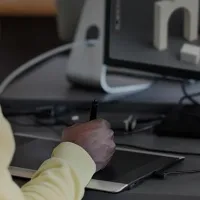Betrodda av handlare över hela världen
Decorative video
Decorative video
- $480B+ värdet av säkra transaktioner som flödar genom våra gateways varje år
- 14B+ antalet behandlade transaktioner per år – bland de högsta i världen
- 165+ antalet länder där våra lösningar främjar handel, varje dag
- 65+ antalet Verifone-kontor runt om i världen som betjänar kunder – lokalt, regionalt och globalt
Vi hjälper dig att hitta rätt lösning för ditt företag.
Allt börjar med att förstå dina behov – och ditt mål. Våra specialister lyssnar noga.